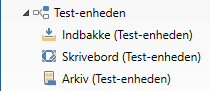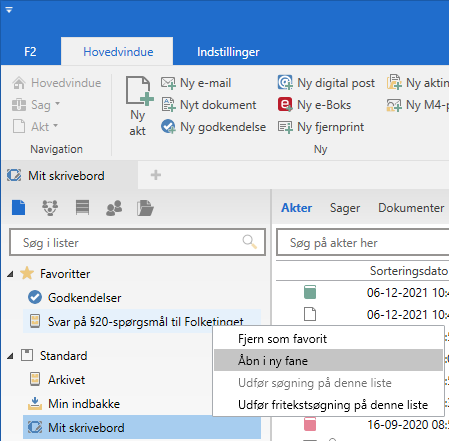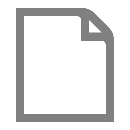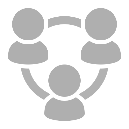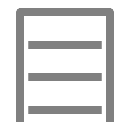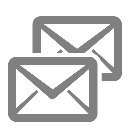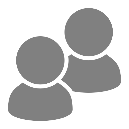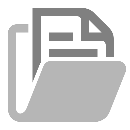Søgninger, lister og mapper
Denne artikel beskriver de forskellige søgninger, lister og mapper, der er tilgængelige i F2’s hovedvindue. Det inkluderer de forskellige listers indhold, brugen af søgefaner og mulighederne for at bruge mapper til at strukturere information i din F2.
Lister og mapper i F2
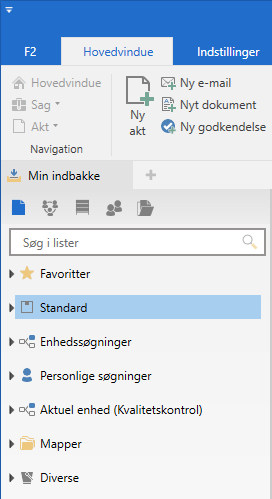
I venstre side af hovedvinduet findes F2’s standardlister og de personlige lister, som den enkelte bruger selv definerer.
Det er muligt at udfolde underlister og undermapper ved at dobbeltklikke på lister og mapper med knuder.
Som det fremgår af skærmbilledet nedenfor, er hovedvinduets listevisning opdelt i en række underområder.
| Opdelingen kan variere fra installation til installation. |
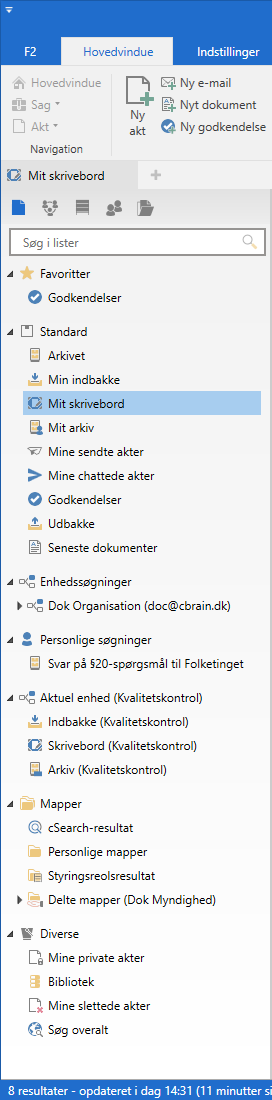
| Liste | Beskrivelse | ||
|---|---|---|---|
”Favoritter” |
Er et område, hvor den enkelte bruger selv tilføjer de lister, som oftest anvendes. Det kan være foruddefinerede lister eller lister, som den enkelte bruger selv opretter. Det er ligeledes muligt at tilføje sager. |
||
”Standard” |
F2 kommer prækonfigureret med en række standardlister. Der vil som minimum altid være listerne ”Arkivet”, ”Min indbakke”, ”Mit skrivebord”, ”Mit arkiv”, ”Mine sendte akter”, ”Mine chattede akter”, ”Udbakke” og ”Seneste dokumenter”. |
||
”Enhedssøgninger" |
Herunder indgår de lister, som tilhører brugerens enhed. Antallet af lister under denne fane er ubegrænset og er tilpasset den enkelte myndighed. |
||
”Personlige søgninger" |
Her samler F2 alle de lister, som brugeren selv opretter. |
||
”Enheder" |
Her ses enhedslister (det vil sige enhedens indbakke, skrivebord og arkiv) for alle de enheder, som en bruger har jobroller i. Det vil sige, at en bruger med en jobrolle i flere enheder får vist to knuder: |
||
”Aktuel enhed" |
Enhedslister for den enhed, som brugeren aktuelt er logget ind i. |
||
”Andre enheder" |
Enhedslister for alle andre enheder, som brugeren har jobroller i, men p.t. ikke er logget ind i. De er samlet under denne knude.
|
||
”Mapper" |
Under mapper ligger resultater fra cSearch (tilkøbsmodul), ”Personlige mapper”, som det kendes fra Outlook, ”Styringsreolsresultat” (tilkøbsmodul) og ”Delte mapper”, der er synlige for alle. |
||
”Diverse" |
Her ligger private akter, slettede akter, et fælles bibliotek samt mulighed for at søge overalt i F2. |
Filtrering af hovedvinduets lister
Over listerne i hovedvinduet findes et felt, der gør det muligt at filtrere listerne. Feltet fungerer således, at et ord eller en del deraf indtastes i feltet, hvorefter F2 automatisk viser de lister, der matcher det indtastede, og skjuler resten.
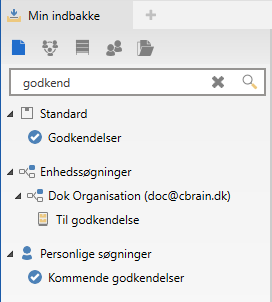
Foruddefinerede lister i F2
F2 installeres med en række foruddefinerede lister, som befinder sig i venstre side af hovedvinduet. Disse lister konfigureres i forbindelse med opsætning af F2, hvorfor enkelte søgelister kan variere fra installation til installation. Listerne er opdelt i knuder med følgende overskrifter:
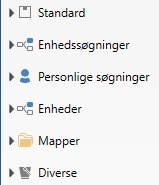
Hver af disse hovedgrupper bliver nærmere beskrevet på de følgende sider.
Standardlister
Gruppen ”Standard” er defineret ved installation af F2. Her er angivet de lister, der almindeligvis indgår under ”Standard”.
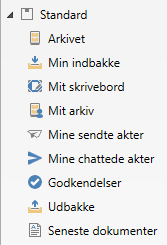
| Liste | Beskrivelse |
|---|---|
”Arkivet” |
Indeholder den samlede mængde af delte data i F2, dvs. alle akter der ikke er private, slettede eller biblioteksakter. |
”Min indbakke” |
Indeholder som udgangspunkt alt, hvad en bruger modtager fra interne og eksterne afsendere, såsom akter, e-mails, chats, noter, bestillinger, godkendelser, ansvarsfordelte akter mv. Brugeren kan selv lægge akter fra andre lister over i indbakken via den personlige styring. |
”Mit skrivebord” |
Indeholder alle akter, som brugeren selv opretter. Brugeren kan selv lægge akter fra andre lister over på skrivebordet via den personlige styring. E-mailakter fjernes også automatisk fra skrivebordet ved afsendelse. |
”Mit arkiv” |
Indeholder alle typer af akter, som brugeren på et tidspunkt har haft åben. Listen viser den delmængde af ”Arkivet”, som brugeren er eller har været involveret i og fortsat har adgang til. |
”Mine sendte akter” |
Indeholder alle typer af akter, som brugeren har sendt til brugere eller parter, internt som eksternt. Det betyder forsendelser, hvor brugeren er anført i metadatafeltet ”Fra”. |
”Mine chattede akter” |
Indeholder alle typer af akter, som brugeren har chattet på. Det gælder kun akter, hvor brugeren selv har afsendt en chat. |
”Godkendelser” (tilkøbsmodul) |
Indeholder en liste over alle igangværende godkendelser, som brugeren er involveret i/har adgang til at se. |
”Udbakke” |
Viser alle igangværende forsendelser. Når forsendelsen er gennemført, fjernes forsendelsen automatisk fra ”Udbakke” og kan efterfølgende findes i ”Mine sendte akter”. |
”Seneste dokumenter” |
Her samler F2 links til de dokumenter, som brugeren sidst har arbejdet med. |
Enhedssøgninger
Under ”Enhedssøgninger” findes de lister, som tilhører brugerens enhed. Her definerer den enkelte organisation en række relevante lister, som enhedens brugere i F2 kan benytte. Enhedssøgninger oprettes af en bruger med privilegiet ”Søgningsadministrator”.
Disse lister understøtter enhedens daglige arbejde i F2, herunder kommunikation og styring af opgaver.
Figuren nedenfor viser et eksempel på lister, der kan findes under ”Enhedssøgninger”. I dette eksempel er enheden en myndighed, ”Dok Organisation”.
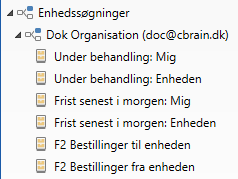
| Liste | Beskrivelse |
|---|---|
”Under behandling: Mig” |
Giver brugeren overblik over de akter, der formelt er ansvarsplaceret hos brugeren, og som endnu ikke er afsluttede. |
”Under behandling: Enheden” |
Giver brugeren overblik over de akter, der formelt er ansvarsplaceret hos enheden eller brugere i enheden, og som endnu ikke er afsluttede. |
”Frist senest i morgen: Mig” |
Er brugerens overblik over de akter, der formelt er ansvarsplaceret hos brugeren, og som har en formel frist ”i morgen” eller tidligere. |
”Frist senest i morgen: Enheden” |
Giver brugeren overblik over de akter, der formelt er ansvarsplaceret hos enheden eller brugeren i enheden, og som har en formel frist ”i morgen” eller tidligere. |
”F2 Bestillinger til enheden” (tilkøbsmodul) |
Listen indeholder alle igangværende bestillinger sendt til enheden eller brugere i enheden. |
”F2 Bestillinger fra enheden” (tilkøbsmodul) |
Listen indeholder alle igangværende bestillinger sendt fra brugere i enheden. |
Listerne på figuren ovenfor kan ses af alle enhedens brugere, dvs. alle brugere i myndigheden ”Dok Organisation”. Søgninger, der kun er synlige for en enkelt enhed, bliver vist i en separat underknude med enhedens navn.

Figuren til venstre viser søgningen ”Godkendte retningslinjer”, som kun er synlig for enheden ”Administration”. Den vises derfor i en separat knude under ”Enhedssøgninger”.
Personlige søgninger
Knuden ”Personlige søgninger” indeholder de lister, som brugeren selv har oprettet. På nedenstående figur vises to personlige søgninger (”Mine godkendelser” og ”Mødereferater”):
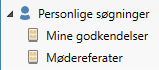
Lister under knuder ”Personlige søgninger” varierer fra bruger til bruger. Alle søgninger, som en bruger gemmer, placeres under denne knude. Brugeren afgør navngivningen, og hvor længe en given personlig liste skal vises under denne knude. De enkelte lister kan løbende omdøbes og slettes af brugeren.
Enheder
Det er muligt at se enhedslister (det vil sige enhedens indbakke, skrivebord og arkiv) for alle de enheder, som en bruger har jobroller i. Læs mere i F2 Funktionspostkasser. Det vil sige, at en bruger med jobroller i flere enheder får vist to knuder:
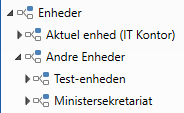
| Liste | Beskrivelse |
|---|---|
”Aktuel enhed” |
Viser den enhed, som brugeren aktuelt er logget ind i. |
”Andre enheder” |
Knude, som indeholder alle andre enheder, som brugeren har jobroller i, men p.t. ikke er logget ind i. |
Under hver knude vises ”Indbakke”, ”Skrivebord” og ”Arkiv” for de pågældende enheder som vist nedenfor. En bruger ser således f.eks. alt indkommet materiale i de forskellige enhedspostkasser uden først at skulle skifte rolle. Alle enhedens brugere kan administrere indholdet på enhedens ”Indbakke” og ”Skrivebord” gennem enhedens styring, som beskrevet i F2 Desktop – Styring og organisering.
| Hvis en bruger kun har jobroller i én enhed, vises kun knuden ”Aktuel enhed”. |
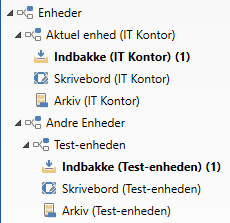
| Liste | Beskrivelse |
|---|---|
”Indbakke” (Enhedens indbakke) |
Indeholder indkomne akter som sendes eller tildeles enheden. Det inkluderer e-mails fra interne og eksterne afsendere, akter der er ansvarsfordelt til enheden, akter hvor enhedens sættes som supplerende sagsbehandler og godkendelser, hvor enheden er sat på som godkender. Indbakken kan fungere som fordelingssted for alle indkommende akter og e-mails, hvorfra enhedens brugere kan fordele arbejdet. |
”Skrivebord” (Enhedens skrivebord) |
Giver et overblik over de akter, som enheden arbejder på. Akter bliver ikke automatisk flyttet til enhedens skrivebord, og skal derfor manuelt flyttes til listen gennem enhedens styring. |
”Arkiv” (Enhedens arkiv) |
Indeholder alle typer af akter, som enheden og dens brugere på et tidspunkt har haft åben. Listen viser den delmængde af ”Arkivet”, som enheden er eller har været involveret i og fortsat har adgang til. |
Knuderne kan foldes sammen ad flere omgange alt efter visningsbehov. Afhængigt af hvordan knuderne foldes sammen, lægges antallet af ulæste akter i brugerens enhedsindbakker sammen.
Se udvalgte eksempler på sammenfoldede knuder nedenfor.
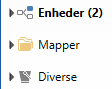
Hvis knuden ”Enheder” er foldet fuldstændig sammen, vises antallet af ulæste akter for alle enhedslister.
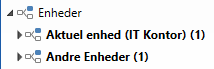
Hvis enhedsknuderne er vist, viser hver enhedsknude antallet af ulæste akter for den pågældende enhed.
| F2 viser maksimalt 99 ulæste akter for hver indbakke. Er der flere end 99 ulæste akter i en indbakke, vises der som standard ”99+”. |
Diverse lister
Knuden ”Diverse” indeholder følgende lister:
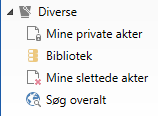
| Liste | Beskrivelse |
|---|---|
”Mine private akter” |
Er brugerens private arkiv til personlige e-mails og oplysninger. Eksterne e-mails, som brugeren modtager i sin indbakke, kan flyttes til ”Mine private akter”, såfremt brugeren ikke på nogen måde har påført yderligere metadata til disse akter. Påføres en akt automatisk eller manuelt nye eller opdaterede metadata, kan akten ikke flyttes til dette arkiv. Ønsker en bruger at sende en privat e-mail, anbefales det, at det gøres fra denne liste. |
”Bibliotek” |
Er et fælles arkiv til organisationens videndeling. Alle brugere har mulighed for at flytte akter hertil. Der kan ikke oprettes undermapper i biblioteket, og alle brugere har adgang til denne mappe. |
”Mine slettede akter” |
Er brugerens egen skraldespand med akter, som brugeren selv har slettet. cBrain konfigurerer i samarbejde med den pågældende organisation, hvor længe en akt ligger i ”Mine slettede akter”. Slettes en akt fejlagtigt, kan den gendannes via funktionen ”Gendan akt”. |
”Søg overalt” |
Når en bruger vælger ”Søg overalt”, gøres alle akter, der er placeret i arkiverne ”Arkivet”, ”Mine private akter”, ”Bibliotek” og ”Mine slettede akter” tilgængelige for en søgning. |
Søgningen er dog stadig afgrænset til akter, som brugeren har adgang til.
Mapper i listevisning
I knuden ”Mapper” indgår både faste søgninger og mapper afhængigt af tilkøbsmoduler og mapper, som den enkelte bruger selv administrerer. På den måde kan en bruger organisere akter i relevante sammenhænge. Mapper vises i F2’s listevisning i venstre side af hovedvinduet.
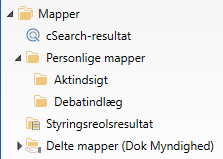
| Liste | Beskrivelse |
|---|---|
”cSearch” |
Mappen ”cSearch-resultat” indeholder søgningsresultater foretaget med søgeværktøjet F2 cSearch (tilkøbsmodul). |
”Personlige mapper” |
I denne mappe kan brugeren selv oprette et antal undermapper, som kun brugeren selv kan se. Ligeledes kan brugeren tilføje sager. Læs mere om dette i afsnittet Tilføj sager som mapper i hovedvinduets mappestruktur. |
”Styringsreolsresultat” |
Denne mappe viser akter fra en given styringsreol, som er et tilkøbsmodul til F2. |
”Delte mapper” |
”Delte mapper” deles med alle brugere i samme myndighed. Brugeren kan oprette, flytte og fjerne mapper og tilføje sager. Det er kun muligt at flytte eller fjerne tomme mapper. |
Nedenfor beskrives, hvordan personlige og delte mapper håndteres. Fremgangsmåden for de to typer mapper er identisk.
Opret ny mappe
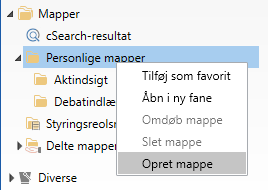
Opret en ny mappe ved at højreklikke på mappen, som den skal oprettes under.
Klik på Opret mappe i højrekliksmenuen. Angiv derefter et navn.
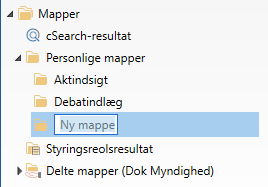
| Det er muligt at oprette en mappestruktur med flere niveauer. Brug samme procedure som ved oprettelse af den nye mappe. Højreklik på Ny mappe, og opret herefter en ny undermappe. |
Omdøb mappe
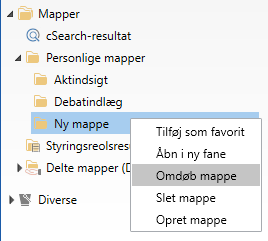
Højreklik på mappens navn, og klik herefter på Omdøb mappe. Indtast herefter et navn til mappen.
Slet mappe
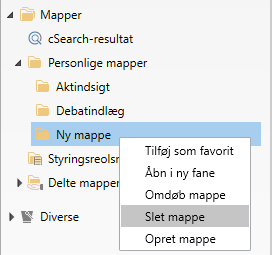
Højreklik på en mappe, og klik derefter på Slet mappe for at slette den.
Mappen kan kun slettes, hvis den ikke indeholder nogen genveje til akter. Der vises en advarsel, inden mappen slettes.
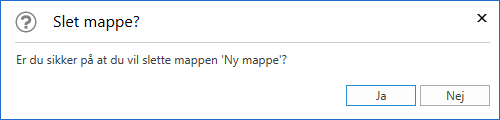
Hvis mappen alligevel forsøges slettet, kommer nedenstående besked frem.
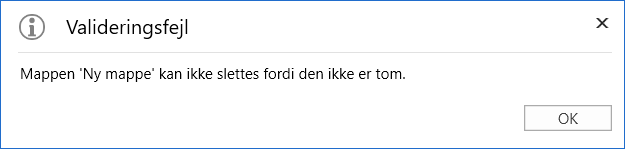
| Hvis det er en fælles mappe, kan den indeholde akter, som en bruger IKKE kan se på grund af adgangsbegrænsningen på akterne. En mappe kan derfor se tom ud uden at være det. |
Tilføj som favorit
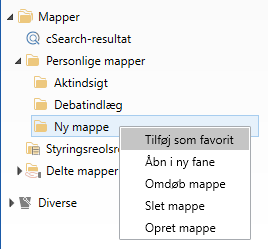
Det er muligt at tilføje en mappe til listen ”Favoritter”, som er brugerens personlige listevisning over mapper og lister, som brugeren tit anvender.
En mappe tilføjes til ”Favoritter” ved at højreklikke på den specifikke mappe og herefter klikke på Tilføj som favorit. Mappen vises herefter på listen ”Favoritter”.
Flyt mappe
En mappe kan flyttes ved at trække den med musen til en ny placering. Flytning af en mappe bevarer genvejene til akter i mappen.
Opret genvej til en akt i en mappe
Tilknytning af akter til mapper sker ved træk og slip fra hovedvinduets resultatliste til mappen, hvori genvejen skal placeres. Det vil sige, at akterne trækkes fra hovedvinduet over i mapperne.
Samme akt kan knyttes til så mange mapper, som brugeren har lyst til. F2 opretter en genvej i hver mappe.
| Det er muligt at flytte akter til topknuderne ”Personlige mapper” og ”Delte mapper”. |
Når brugeren trækker en akt over i en mappe, vises nedenstående dialog.
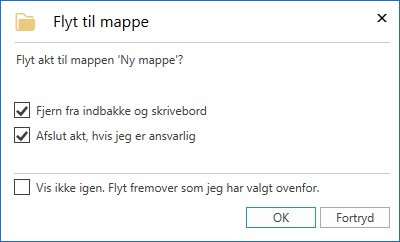
I dialogen angives der, om akten også skal afsluttes og flyttes til ”Arkivet” i forbindelse med, at genvejen oprettes i mappen (personlig styring).
Det er desuden muligt at annullere handlingen ved at klikke på Fortryd i dialogen.
Brugerens valg vedrørende ”Flyt til mappe” kan til enhver tid ændres i ”Opsætning”. Læs mere om dette i F2 Desktop – Indstilling og opsætning.
Fjern akt fra mappe
Når en mappe er åben i hovedvinduet, skifter menupunktet Fjern fra liste på hovedvinduets bånd til Fjern fra mappe, der fjerner de(n) valgte akt(er) fra den aktuelle mappe.
Det er også muligt at benytte tastaturgenvejen Ctrl+E til at fjerne akter fra mapper.
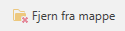
Brugeren bliver bedt om at bekræfte, inden akten fjernes fra mappen.
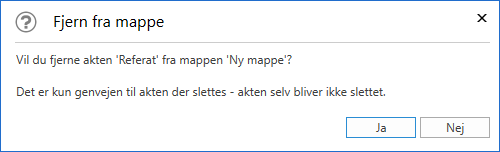
Tilføj sager som mapper i hovedvinduets mappestruktur
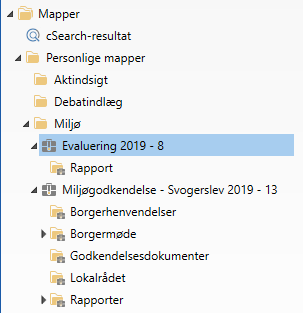
Det er muligt at tilføje sager til både personlige og delte mapper i listevisningen i hovedvinduet.
En sag føjes til en mappe ved at trække den pågældende sag fra resultatlisten til den valgte mappe i listevisningen. Når sagen slippes på den ønskede mappe, vises sagen med sagsikon, titel og sagsnummer under mappen, som vist i eksemplet til højre.
En sags undermapper kan også foldes ud i mappestrukturen. Dog kan sagsundermapper ikke oprettes, slettes eller omdøbes via mappestrukturen.
Sagen opdateres automatisk i takt med, at akter tilknyttes eller fjernes fra sagen.
Søgefaner
Som beskrevet i introduktionen er der søgefaner i hovedvinduet, som anvendes til at udføre og have flere søgninger åbne på samme tid. Dette er særligt praktisk, når der eksempelvis udføres relaterede søgninger.
Nye søgefaner åbnes ved klik på ![]() eller ved brug af genvejen Ctrl+T.
eller ved brug af genvejen Ctrl+T.
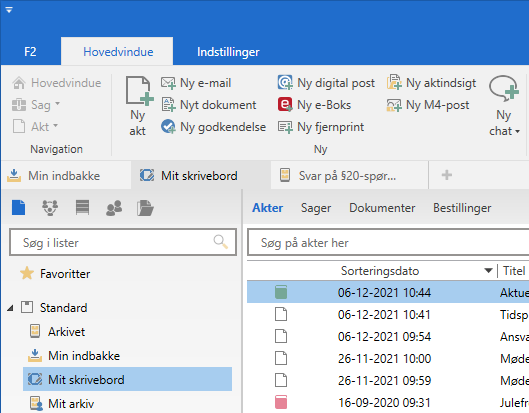
Skiftes der rolle, bibeholdes de åbne søgefaner. Skiftes der bruger, lukkes alle søgefaner.
| Antallet af åbne søgefaner øger hukommelsesforbruget i F2 Desktop-klienten. Det er muligt via konfiguration at vælge, at der skal vises en advarsel ved et valgt hukommelsesforbrug. Konfigurationen udføres i samarbejde med cBrain. |
Navigationslinje i hovedvinduet
Over filtreringsfeltet for lister og mapper vises navigationslinjen. Ved hjælp af ikonerne kan der navigeres imellem forskellige visninger af information i F2.
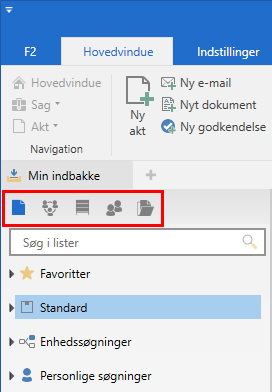
| Ikon | Navn | Beskrivelse |
|---|---|---|
|
Akter |
Her vises lister og mapper. |
|
Møder (tilkøbsmodul) |
Her vises de møder, som brugeren har adgang til. |
|
Styringsreoler (tilkøbsmodul) |
Her vises styringsreoler, som brugeren har adgang til. |
|
Indbakker |
Hvis brugeren har ”på vegne af”-rettigheder for en anden bruger, vises her antallet af ulæste akter i vedkommendes indbakke. |
|
Kontakter |
Her vises partsregistret. |
|
Aktindsigt (tilkøbsmodul) |
Her vises igangværende og afsluttede aktindsigter. |
| Ikonerne i navigationslinjen kan variere afhængigt af brugerens rettigheder, organisationens tilkøbsmoduler og konfigurationen af F2. |